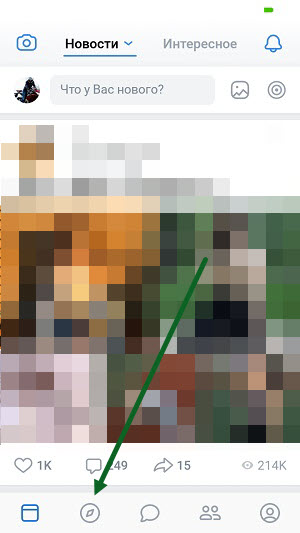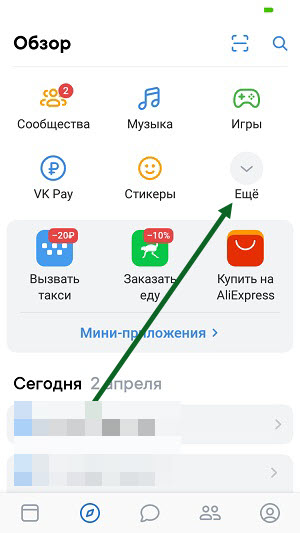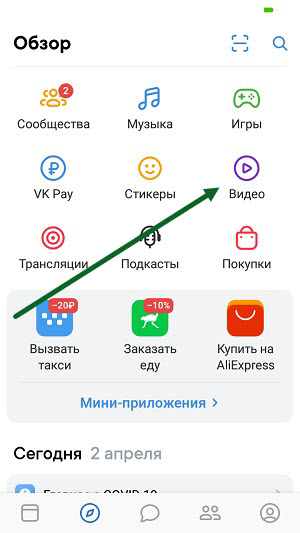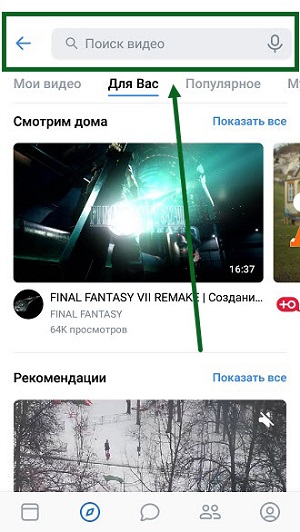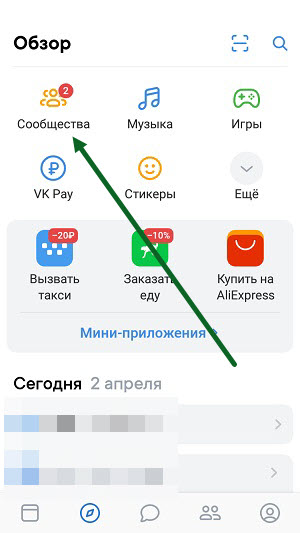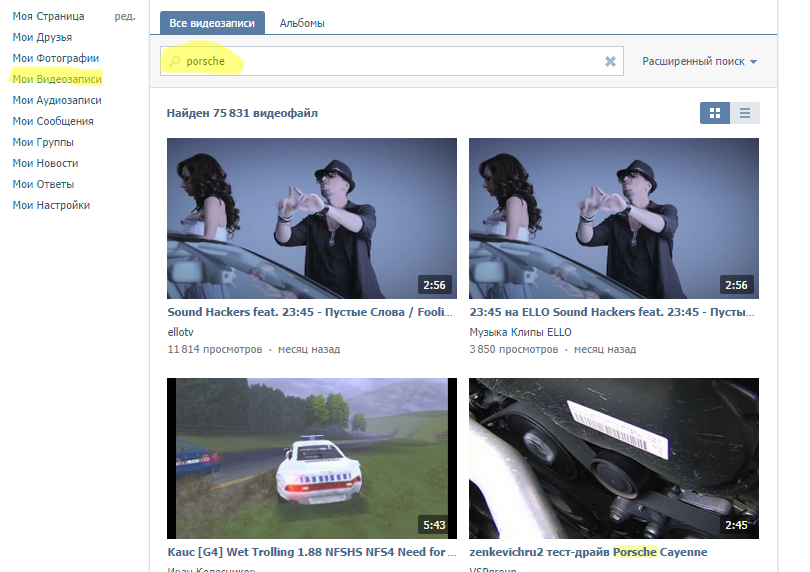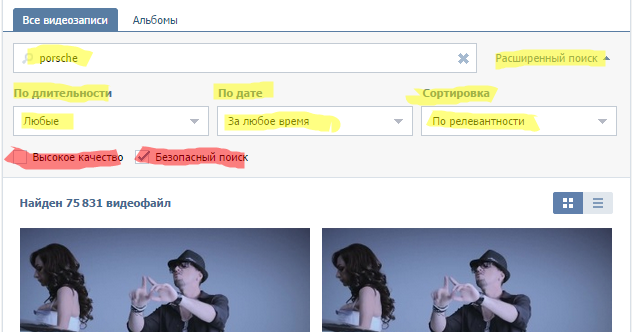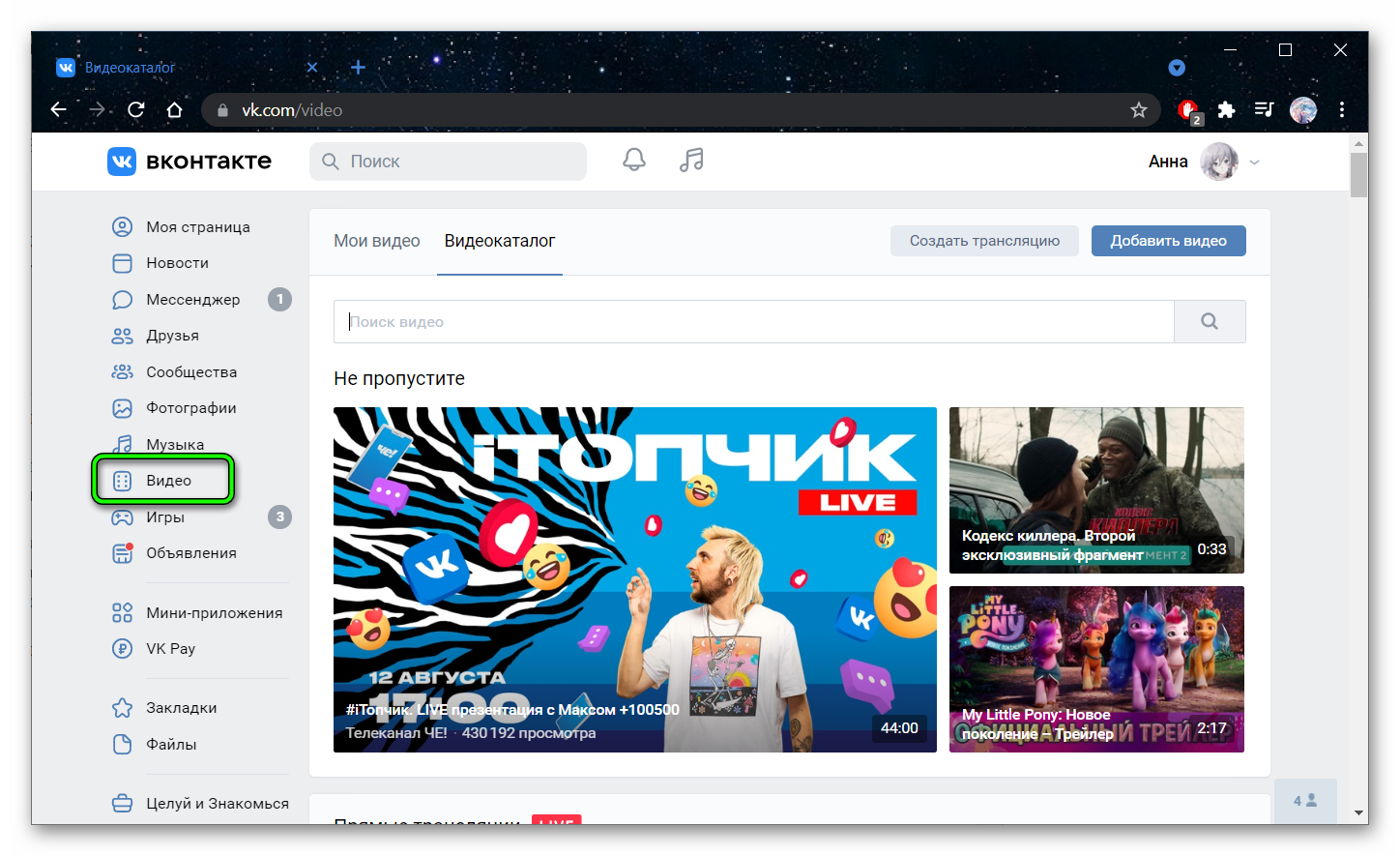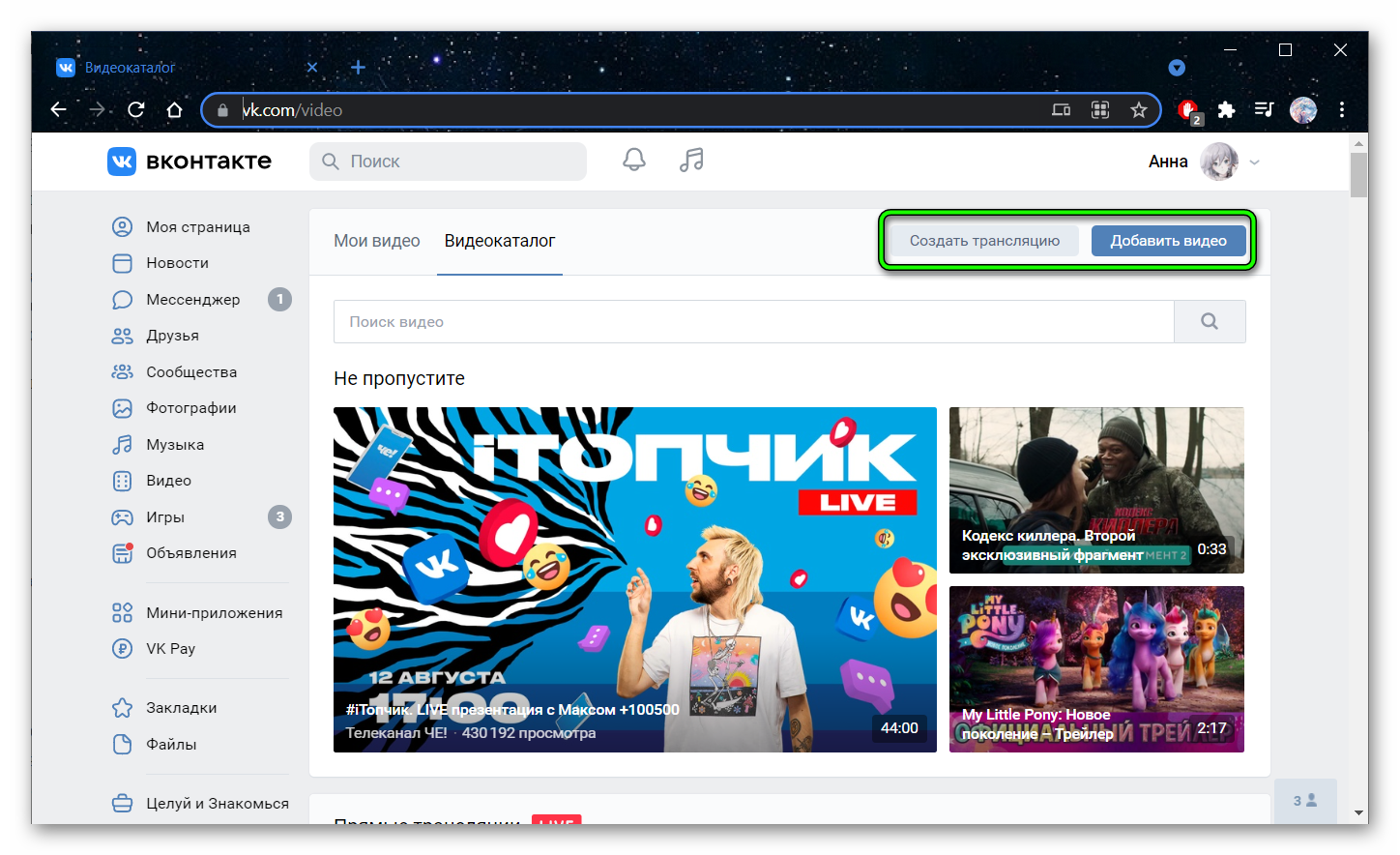Загрузить PDF
Загрузить PDF
Чтобы найти видео на Facebook, зайдите на Facebook → Нажмите на строку поиска → Введите ключевые слова → Нажмите «Искать» → Нажмите «Видео».
-
1
Откройте приложение «Facebook». Если автоматический вход в систему не был выполнен, введите адрес электронной почты и пароль.
-
2
Нажмите на строку поиска. Она находится вверху экрана.
-
3
Введите ключевые слова. Введите дополнительную информацию, чтобы найти искомый тип видео.
- Если вы ищете видео конкретного пользователя, введите его имя. Если видео имеет определенную тему, введите тему в строку поиска (например, орангутанги).
-
4
Нажмите кнопку Искать. Это синяя кнопка в правом нижнем углу экрана.
-
5
Нажмите на вкладку Видео. Эта вкладка находится вверху окна «Facebook». Так вы отобразите список видео по заданным критериям поиска.
Реклама
-
1
Откройте приложение «Facebook». Если автоматический вход в систему не был выполнен, введите адрес электронной почты и пароль.
-
2
Нажмите на строку поиска. Она находится вверху экрана.
-
3
Введите имя искомого пользователя.
-
4
Нажмите на имя пользователя. Оно должно быть указано в списке результатов.
-
5
Нажмите на опцию Фото. Эта опция находится под изображением профиля пользователя.
-
6
Нажмите на Альбомы.
-
7
Нажмите на Видео. Здесь будут отображены все видео пользователя, доступные для просмотра.
- Параметры приватности видео могут заблокировать вам доступ к видео.
Реклама
-
1
Откройте приложение «Facebook». Если автоматический вход в систему не был выполнен, введите адрес электронной почты и пароль.
-
2
Нажмите на строку поиска. Она находится вверху экрана.
-
3
Введите ключевые слова. Введите дополнительную информацию, чтобы найти искомый тип видео.
- Если вы ищете видео конкретного пользователя, введите его имя. Если видео имеет определенную тему, введите тему в строку поиска (например, акулы).
-
4
Нажмите на кнопку Искать. Это синяя кнопка, которая расположена в правом нижнем углу экрана.
-
5
Нажмите на вкладку Видео. Эта вкладка находится вверху окна «Facebook». Так вы отобразите видео по заданным критериям поиска.
Реклама
-
1
Откройте приложение «Facebook». Если автоматический вход в систему не был выполнен, введите адрес электронной почты и пароль.
-
2
Нажмите на строку поиска. Она находится вверху экрана.
-
3
Введите имя искомого пользователя.
-
4
Нажмите на имя пользователя. Оно должно быть указано в списке результатов.
-
5
Нажмите на опцию Фото. Эта опция находится под изображением профиля пользователя.
-
6
Нажмите на Альбомы.
-
7
Нажмите на Видео. Здесь будут отображены все видео пользователя, доступные для просмотра.
- Параметры приватности видео могут заблокировать вам доступ к видео.
Реклама
-
1
Зайдите на Facebook.com. Если автоматический вход в систему не был выполнен, введите адрес электронной почты и пароль.
-
2
Введите ключевые слова. Введите дополнительную информацию, чтобы найти искомый тип видео.
- Если вы ищете видео конкретного пользователя, введите его имя. Если видео имеет определенную тему, введите тему в строку поиска (например, акулы).
-
3
Нажмите на кнопку поиска. Это синяя иконка лупы справа от строки поиска. Таким образом, вы отобразите список видео по заданным критериям поиска.
-
4
Нажмите на вкладку Видео. Эта вкладка находится в верхней части окна «Facebook». Так вы отобразите видео по заданным критериям поиска
Реклама
-
1
Зайдите на Facebook.com. Если автоматический вход в систему не был выполнен, введите адрес электронной почты и пароль.
-
2
Нажмите на строку поиска. Она находится вверху экрана.
-
3
Введите имя искомого пользователя.
-
4
Нажмите на кнопку поиска. Это синяя иконка лупы справа от строки поиска.
-
5
Нажмите на имя пользователя. Оно должно быть указано в списке результатов.
-
6
Нажмите на опцию Фото. Эта опция находится под изображением профиля пользователя.
-
7
Нажмите на Альбомы.
-
8
Нажмите на Видео. ». Здесь будут отображены все видео пользователя, доступные для просмотра.
- Параметры приватности видео могут заблокировать вам доступ к видео.
Реклама
Советы
- Через поиск можно найти свои видео, видео друзей и видео с параметром приватности «Доступно всем».
- Если вы хотите найти свои видео, зайдите на страницу своего профиля. Нажмите на опцию «Фото», затем «Альбомы», и наконец «Видео».
Реклама
Об этой статье
Эту страницу просматривали 47 673 раза.
Была ли эта статья полезной?
3+ способа бесплатно найти видео с помощью его фрагмента?
Монетизация социальных сетей достигла пика, поэтому все пытаются привести вас в свой Telegram-канал или на страницу в Instagram, ВК и т. п. Это породило одну неприятную тенденцию – публиковать на YouTube Shorts, Tik Tok, Instagram и другие платформы лишь части фильмов. Чтобы узнать их название, предлагают перейти куда-то к ним на аккаунт. На самом деле, вы можете и сами найти фильм по фрагменту видео. Если ищете клип, так даже еще проще. Несколько сложнее выполнять поиск видео с YouTube по его отрывку, но и это реально сделать. Хотя сегодня не существует сервисов, готовых выполнять процедуру напрямую, можно использовать обходные пути. Все, что можно успешно использовать на сегодняшний день для поиска видеороликов и кино, вы найдете ниже.
Способ 1: поиск клипа по звуку
Если нужно найти видео по отрывку, которое относится к какому-то неизвестному музыкальному клипу, проще всего это сделать с помощью звуковой дорожки. Сейчас зашкаливает количество приложений, которые способны искать оригинал звука всего лишь по небольшому фрагменту. Самое главное – они работают действительно точно. Один из вариантов заключается в воспроизведении звука и запуске на втором устройстве приложения, наподобие Shazam. Есть другой вариант – загрузить звуковую дорожку на сайт AudioTag (область «Upload and recognize from file»).
Чтобы воспользоваться способом без использования второго устройства, потребуется звук. С некоторых сервисов получить его можно за несколько кликов. К примеру, загрузить mp3 файл ролика с YouTube можно через Savefrom. В случае с Instagram, можно скачать видео через тот же Savefrom, а затем отделить звук через онлайн-конвертер.
Способ 2: поиск по скриншоту
Чтобы найти полное видео по отрывку, вам достаточно использовать скриншот какого-то момента ролика. Наиболее точным будет, если в кадре окажутся какие-то уникальные постройки, предметы, лица людей. В общем-то подойдет все, что можно достаточно точно опознать. Возможно, с первого раза не получится, но всегда можно попробовать использовать другой скриншот. Зато найти название оригинала можно совершенно бесплатно.
Доступные сервисы поиска:
- TinEye. Если вставим картинку на сайт, он попробует найти все веб-ресурсы, на которых используется такая или подобная фотография. В случае успеха, открываем сайт и видим, как называется фильм. Возможно, там же его можно будет и посмотреть.
- Картинки Google. Один из самых мощных поисковиков тоже обладает продвинутым роботом поиска по картинкам. Достаточно перейти по ссылке, загрузить изображение и сервис отобразит все совпадения. Можно перейти на сайт по одной из них или просто посмотреть в описании к картинке, с какого фильма или ролика этот фрагмент.
- Яндекс.Картинки. Работает точно таким же образом, как и Google. Используйте один из сервисов на выбор, результаты на высоком уровне в каждом случае.
Дополнительные способы
Есть другие варианты, как узнать название фильма по отрывку, хотя они и специфичны. Некоторые способы менее точны, чем предыдущие, а другие – требуют приложения немалых усилий для подготовки или много времени. Помните, что вы всегда можете найти фильмы или видео по «хлебным крохам». Можете забить в поиск словами, что отображено на видео. В этом случае старайтесь использовать ключевые слова, то есть названия каких-то объектов, имена героев и т. п.
Какие еще существуют способы поиска:
- Метаданные. Если у вас на компьютере уже загружен фрагмент фильма, можно перейти в его «Свойства» и на вкладке «Подробно» посмотреть информацию. Если в метатегах указано название, оно будет здесь отображено.
- По актерам. Если вы хорошо знаете имена актеров, можете ввести «Фильмы с Мелом Гибсоном» или свой вариант и поискать среди тех работ, где снималась эта звезда.
- Форумы. Очень точный способ, но слишком долгий в плане реализации. Суть в том, чтобы попросить помощи у других людей, кто-нибудь точно смотрел этот фильм и легко подскажет его название. Хотя ответа придется немного подождать, да и регистрация тоже необходима. Мы бы оставили данный способ на запас, если другие решения не подходят. Например, Forumkinopoisk.ru или Kinoflud. Еще можно использовать любые сервисы вопросов и ответов.
Если хорошо подумать и правильно составить запрос в поисковую систему, вы сможете найти любой фильм. Куда точнее, если будете использовать английский язык, тогда значительно увеличиваются шансы найти даже самое новое кино. По описанию, скриншоту, звуковой дорожке, метаданным или с помощью форумов, можно найти абсолютно любое видео.
как смотреть без авторизации и входа в соцсеть
Доступно ли видео ВК без регистрации? При наличии прямой ссылке, просмотре ролика со страницы пользователя или через поисковую систему нет ограничений. Что касается прямого доступа к разделу и поиска, здесь возможности ограничены. Для решения проблемы можно использовать специальный софт, к примеру, плагин vk offline video. Ниже рассмотрим, можно ли смотреть видео ВК без авторизации, как искать интересующую информацию, и какие ограничения накладываются на незарегистрированных пользователей.
Можно ли смотреть видео и обойти регистрацию
Многие пользователи спрашивают, можно ли смотреть ВК видео без входа. Теоретически это реально, если иметь прямую ссылку на ролик или при наличии контента на странице пользователя. Кроме того, незарегистрированным пользователям доступны следующие функции:
- Просмотр открытых аккаунтов. Здесь доступны фотографии с возможностью их увеличения, текстовый контент, переход в группы и другое.
Здесь же открыт просмотр видео ВК без авторизации, если ролик размещен на главной странице.
- Прослушивание музыки. Здесь действуют те же ограничения, что и для другого контента. Если треки открыты на странице пользователя, их можно слушать.
- Получение информации о сайте или правилах пользования.
Остальные моменты запрещены. К примеру, просмотр видео ВК без регистрации не доступен, если человек закрыл личную страницу. В таком случае при попытке войти в аккаунт система выдает информацию, что профиль скрыт и необходимо зарегистрироваться. Без создания учетной записи попасть «глубже» не получится. Также не удастся написать комментарий или сообщение.
С учетом сказанного легко подвести итог, можно ли смотреть видео ВКонтакте без регистрации. Это возможно, но только в следующих случаях:
- Вам прислали прямую ссылку на ролик.
- Вы нашли видео на открытой странице.
- Удалось найти ссылку на ролик через поисковую сеть.
В остальных случаях просмотр роликов без регистрации ограничен.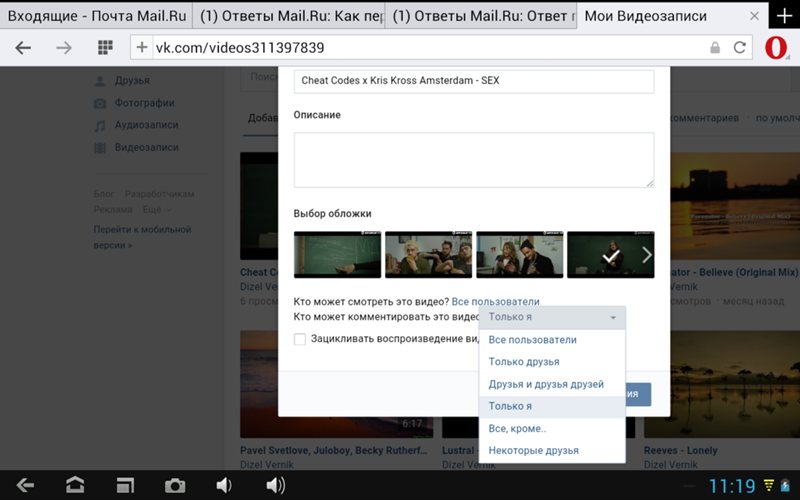
Как посмотреть видео без регистрации
Что касается вопроса, как посмотреть видео в ВК без авторизации, здесь можно придерживаться таких же правил, как и для зарегистрированных пользователей. При наличии доступа к ролику вы можете наслаждаться его просмотром с компьютера или телефона. Главное, чтобы была ссылка на интересующий контент, или файл был доступен на странице пользователя. Кроме того, видео ВК можно смотреть, не проходя регистрацию, через поисковую систему. Как это сделать правильно, рассмотрим в разделе ниже.
Альтернативный вариант — использование приложения vk offline video для Гугл Хром. В официальном магазине его уже нет, но можно найти в интернете. При этом не факт, что утилита будет поддерживаться новыми версиями браузера.
Как найти видео без регистрации
Существует несколько путей, как смотреть ВК видео без входа.
- Войдите в поисковик (к примеру, Яндекс) и введите название интересующего фильма или ролика.
- Перейдите в раздел Видео. Там будет представлен вертикальный список файлов с указанным названием.
- Найдите ролик, который доступен на VK.com.
- Жмите на изображение, а после на кнопку Плей.
- Смотрите контент в обход регистрации.
Теперь вы знаете, как смотреть видео ВК без авторизации и найти интересующий контент. В остальных случаях можно воспользоваться другими способами:
- Попросите зарегистрированного пользователя ВК найти интересующий вас файл и кинуть на него ссылку. В этом случае ролик доступен без регистрации. При этом пользователю с учетной записью доступны все возможности поиска, а вам остается только наслаждаться проделанной работой.
Минус в том, что придется постоянно «напрягать» человека, и в определенный момент он может отказаться от предоставления услуги. - Найдите страницу человека по фамилии и другим данным. После этого изучите имеющиеся у него в аккаунте записи и отыщите интересующий контент. Такой метод можно использовать для поиска в случае, если вы точно знаете, что на странице человека имеется нужный ролик. Если его нет, придется использовать рассмотренные выше варианты.
Что касается полноценного поиска через официальный сайт или приложение социальной сети, он доступен только после регистрации в обычном режиме. Для неавторизованных пользователей он закрыт по отношению к любому контенту.
Теперь вы знаете, что ролики ВК доступны без регистрации, но с поиском и просмотром могут возникнуть трудности. При этом вы сами принимаете решение о необходимости авторизации и создания учетной записи. Если вам так необходим доступ к определенному контенту, но вы не хотите раскрывать личность, легко зарегистрироваться под сторонними данными, а впоследствии удалить аккаунт.
В комментариях расскажите, какие хитрости вы используете для просмотра роликов с обходом процедуры регистрации.
Как смотреть видео в Контакте: без регистрации, программы для просмотра, частые проблемы в работе видеопроигрывателя
Пользователи данной социальной сети выкладывают огромное количество различного контента, в результате сеть стала одним из самых больших хранилищ бесплатного видео в зоне .ru.
Твитнуть
Несколько важных моментов и рекомендаций перед началом просмотра
Видео Вконтакте смотреть бесплатно можно только зарегистрированным пользователям. Всем остальным нужно регистрироваться. Хотя конечно есть небольшая хитрость, как посмотреть ВК-видео без регистрации (по этой ссылке в конце открывшейся статьи вы найдете нужный способ): в открытом доступе можно найти как топовые сериалы, так и редкие фильмы. В целом же просмотр видео Вконтакте без регистрации невозможен.
Однако и люди, уже обладающие аккаунтом, не всегда будут иметь возможность смотреть все видеоролики.
Смотреть видеозаписи в данной соцсети можно с разных устройств. В зависимости от объема, качества роликов и формата файлов, в котором они записаны, могут потребоваться различные программы или настройки, а мобильные просмотры могут быть ограничены. Например, смотреть видео с телефона — предпочтительная опция для небольших роликов. Если вы хотите смотреть в vk видеофильмы, сериалы, другие записи большого объема, лучше для их воспроизведения использовать компьютеры. Есть большой выбор бесплатных программ, чтобы смотреть видео ВКонтакте. Однако могут понадобиться и специализированные программы, распространяемые по лицензии.
Разные записи просматриваются Вконтакте по-разному. Плагин для просмотра роликов YouTube не требуется — работает встроенный autoplay.
Adobe Flash Player
Скачать программу бесплатно для просмотра видео ВК на телефоне вы можете в Google Play
в разделе Android Apps of Google Play — это приложение заменяет Flash Player и является прекрасным выходом для тех, чьи устройства его не поддерживают (например, некоторые модели телефонов на Android).
Приложение на Google Play для просмотра видеозаписей
Подробности приложения
Скачать видео проигрыватель для Контакта предлагают и другие сайты и разработчики. По сути, различного рода vk video player-ы и скрипты для Вконтакте являются универсальными программами для воспроизведения файлов различного формата.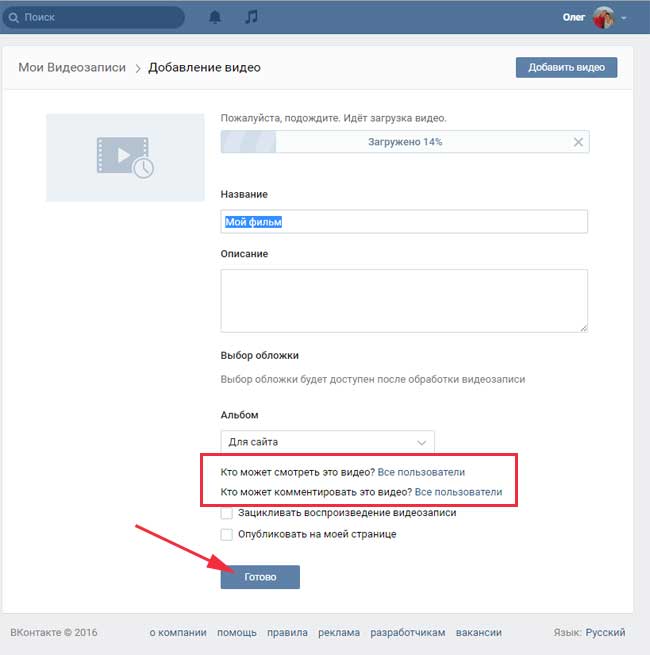
Если вы решили скачать видеоплеер для Вконтакте у неизвестного разработчика, проверьте, предусмотрены ли у него бесплатные обновления, иначе вы можете столкнуться в дальнейшем с проблемой, что обновить видеоплеер или плагин для просмотра новых форматов файлов или при смене дизайна социальной сети вы не сможете.
Также добавим, если вы скачаете видеозапись, то сможете ее посмотреть стандартным проигрыватель видео на вашем устройстве — например, Windows Media Player, который входит в пакет установки одноименной ОС.
Обращаем внимание, что в этой статье рассмотрены вопросы, как посмотреть, а не скачать vk video, так как онлайн видео может демонстрироваться без очевидной возможности скачивания, для этого требуются отдельные программы и приложения.
Как просматривать видео в социальной сети Вконтакте
Теперь несколько советов о том, как найти и просмотреть интересующюю вас видеозапись после того, как установлены все необходимые программы и выполнен вход в ваш аккаунт в соцсети.
- На своей страничке Вконтакте выберите пункт
«Мои Видеозаписи» в левом вертикальном меню:Выбираем данный пункт меню
- Далее введите запрос в строке поиска:
Вводим запрос в поиске
- В выдавшемся списке видеозаписей выберите понравившееся вам предложение, кликните на Play и начинайте просмотр:
Нажимаем Play
Результат поиска по видеозаписям
Для мобильной версии действует та же схема, только интерфейс будет несколько иным:
- Ваша страничка и пункт меню «Мои Видеозаписи»:
«Мои Видеозаписи» в мобильной версии сайта
- Поиск видео:
Поиск записей в мобильной версии
- Выдача результатов:
Результат поиска
- Чтобы начать просмотр, кликните на понравившееся вам изображение, а дальше нажмите на Плэй:
Включаем нужный видеоролик
За просмотры видео никто не вправе взимать вас плату — все записи размещаются бесплатно, то есть принцип «vk video free» реализован здесь полностью.
Единственное, на что могут потребоваться деньги — на оплату мобильного трафика или соединения с Интернетом, а также покупку специализированных программ для просмотра роликов (хотя этого можно избежать — обзор бесплатных программ для просмотра видео на компьютерах и телефонах смотрите выше).
Автор: Евгений Винокуров
Твитнуть
КОММЕНТАРИИ
Быстрый поиск людей в ВК без регистрации
Ежемесячная аудитория самой популярной русскоязычной (и не только) социальной сети составляет более 100 миллионов уникальных пользователей . Различные статистические ресурсы предоставляют астрономические цифры охвата услугами населения России и других русскоязычных стран. Неудивительно, что социальную сеть часто используют в качестве ориентира, ведь там можно найти практически всех. Поэтому сегодня мы подробно рассмотрим, как искать в ВК без регистрации других пользователей.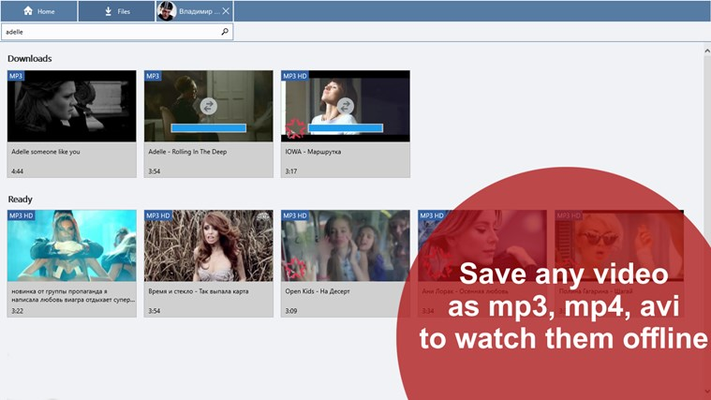
А если вы из тех, кто предпочитает получать весь спектр пользовательских возможностей любого интернет-сайта и при этом не желает раскрывать свои личные данные, то предлагаем вам воспользоваться виртуальными номерами Grizzly Sms. С их помощью вы можете зарегистрироваться в любом нужном вам сервисе, даже запрещенном в вашей стране. Дело в том, что наш сервис предлагает временные номера для смс-активации от операторов более чем 200 стран мира. Все работает быстро, буквально в пару кликов вы проходите верификацию в любой социальной сети или мессенджере. И самое главное — цены. У нас разовый прием смс начинается от 2 рублей. Ждем Вас!
Поиск в ВК без регистрации: методы работы
Ни для кого не секрет, что в ВК зарегистрировать новую страницу без телефона (точнее, без смс-активации по номеру) невозможно. А это зачастую неудобно, так как свободный номер может быть не всегда доступен, либо потенциального пользователя отпугнет необходимость показывать свой реальный контакт.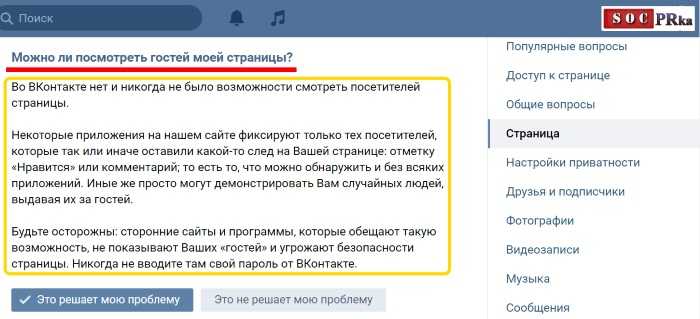
Заранее отметим, что таких способов несколько. Смело выбирайте наиболее подходящий для вас. Идти!
Поиск в ВК без регистрации на вкладке «Люди»
Самый распространенный способ. Вы можете смотреть любую общедоступную информацию в ВК без регистрации, в том числе информацию, относящуюся к конкретным пользователям. Для поиска человека таким способом сделайте следующее:
- Откройте главную страницу vk.com. Не авторизуйтесь и не регистрируйтесь;
- В нижней части сайта найдите список доступных гиперссылок построчно и нажмите «Люди»;
- Откроется страница поиска, где необходимо указать известные вам данные о искомом пользователе (имя, фамилия, дата рождения, город и т.д.). Далее нажмите на кнопку «Поиск»;
- Если повезет, в поисковой выдаче не будет много вариантов.
А можно легко просмотреть в ВК без регистрации нужного пользователя. Если список длинный, воспользуйтесь дополнительными фильтрами справа.
Если вы нашли нужного пользователя, перейдите на его страницу. Главное, чтобы профиль вашего друга не был закрыт.
Поиск в ВК без регистрации с помощью поисковика
Если предыдущий способ не дал нужного результата, можно воспользоваться помощью Яндекса или Google . Эти сервисы имеют более мощные поисковые ресурсы, чем социальные сети, поэтому вам может повезти и вы получите возможность просматривать страницу в ВК без регистрации.
Просто напишите в поисковике имя, фамилию, название социальной сети (Вконтакте или ВК), также можно указать город. Посмотрите вывод, вдруг нужный пользователь окажется в списке. Вы также можете переключить представление результатов на изображения/изображения. Затем вы увидите фотографии найденных людей со ссылками на их страницы. Таким образом, просматривать пользователей ВК онлайн без регистрации достаточно удобно.
Также, если у вас есть фото пользователя, вы можете искать по изображениям. Если это фото разместил ваш друг, то Яндекс или Гугл легко его найдут.
Поиск в ВК без регистрации с помощью специализированного сервиса
Есть отдельные сайты (так называемые поисковые системы социальных сетей). Например, где-вы.info. Если у вас не срослись предыдущие два способа, то вам сюда. Здесь ВК-поиск людей без регистрации бесплатно представляет собой как бы гибрид обычного поисковика и встроенного поиска в социальной сети. Вам необходимо:
- Укажите имя и фамилию пользователя;
- Нажмите на кнопку поиска;
- Фильтровать результаты, если их много.
Основной упор таких русскоязычных сервисов делается на поиск в ВК без регистрации бесплатно.
Ну а если вы отчаялись и больше не хотите искать людей в ВК без регистрации, то вот вам отличный вариант: всего за 37 рублей получите виртуальный номер «Гризли Смс» для этой социальной сети и создайте рабочий аккаунт с возможностью полноценного поиска других пользователей и просмотра информации о них.
Как скачать видео из ВКонтакте — Полное руководство
- Дом
- Советы по созданию фильмов
- Как скачать видео из ВКонтакте — Полное руководство
Дорин | Подписаться |
Последнее обновление 11 декабря 2022 г.
Как скачать видео ВКонтакте? Самый простой способ — воспользоваться профессиональными загрузчиками видео ВКонтакте. Вот несколько практичных загрузчиков видео из ВКонтакте, которые позволяют вам сохранять любое видео из ВКонтакте на свое устройство. Нужен видеоредактор ВК? Попробуйте MiniTool MovieMaker.
Что такое ВК?
ВКонтакте, также известная как ВКонтакте, — это популярная российская социальная сеть, где вы можете обмениваться контентом, в том числе текстом, изображениями и видео, и общаться с другими людьми.
Как скачать видео ВКонтакте? Ниже представлены 5 лучших загрузчиков видео ВК, которые помогут вам скачать желаемое видео из ВК. Перед использованием этих инструментов скопируйте URL-адрес ВКонтакте, который вы хотите загрузить, например «https://vk.com/video-51189706_456246056».
1. 9xbuddy
9XBUDDY — популярный онлайн-загрузчик видео, способный загружать видео со многих социальных платформ, таких как VK, YouTube, Vlive, Gogoanime, Watchcartoononline и т. д. Просто вставьте URL-адрес видео ВКонтакте, которое вы хотите скачать, и сайт доставит видео для вас.
Как скачать видео ВКонтакте через 9xbuddy?
- Откройте 9xbuddy и вставьте URL-адрес в пустое место.
- Нажмите кнопку Download или просто нажмите Введите , если вы используете компьютер.
- Выберите предпочитаемый формат файла и качество видео.
- Нажмите на кнопку Загрузить еще раз.
Также читайте: Как скачать видео с Reddit со звуком — решено
2.
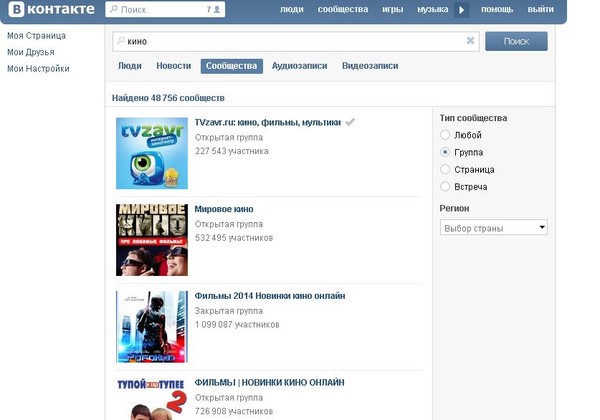
Downloadvideosfrom — это мощный и гибкий сайт для ваших потребностей в загрузке онлайн-видео, включая загрузку видео из ВКонтакте. Доступный в большинстве браузеров, он довольно прост в использовании. Вы можете загружать видео с множества сайтов и платформ, таких как Facebook, Instagram, Tumblr и других.
Как скачать видео ВК через Downloadvideosfrom?
- Перейдите к Downloadvideosfrom.com/VK и введите URL-адрес VK.
- Выберите Загрузить MP4 или Загрузить MP4 HD .
- Затем сайт автоматически загрузит видео.
3. Сохранить ВКонтакте
Сохранить ВКонтакте — еще один замечательный онлайн-загрузчик видео ВКонтакте. Вы можете легко скачать желаемое видео из ВК на мобильное устройство, планшет или ПК по ссылке. Что еще более важно, сайт на 100% бесплатен и количество видео из ВКонтакте, которое вы можете скачать, не ограничено.
Как скачать видео ВКонтакте с помощью Сохранить ВКонтакте?
- Перейдите на savevk.
com и вставьте ссылку на видео в поле поиска.
- Нажмите кнопку ПОЛУЧИТЬ ВИДЕОФАЙЛ или просто нажмите Введите на компьютере.
- Выберите желаемое качество видео и щелкните его, чтобы немедленно загрузить видео.
Статья по теме: 10 лучших бесплатных сайтов с мультфильмами для просмотра/скачивания мультфильмов
4. Keepv.id
Keepv.id — это безопасный и надежный загрузчик видео из ВКонтакте, который поддерживает загрузку с более чем 100 сайтов. Вы можете скачать любое желаемое видео ВКонтакте бесплатно. И нет ограничений на количество видео, которые вы можете скачать из ВК.
Как скачать видео ВКонтакте с Keepv.id?
- Посетите Keepv.id, вставьте ссылку ВКонтакте в пустое поле и нажмите GO .
- Если вы перешли на новую веб-страницу, просто вернитесь на страницу Keepv.id.
- Выберите подходящий формат и качество видео, а затем нажмите СКАЧАТЬ позади него.
Как найти видео по видео в интернете? Существуют ли такие сервисы?
Краткое содержание статьи:
- Как найти видео по фрагменту?
- Ищем видео на форумах
- Как найти видео по «гифке»?
- Другие способы найти видео
- Как найти видео по ключевым словам?
- Как распознать человека на видео?
- Видеоурок: ищем оригинал видео
Иногда, просмотрев фрагмент фильма или матча, концерта мы хотим найти его полную версию. Возможно ли это и как найти видео по видео? Мы попробуем помочь вам ответить на этот вопрос.
Как найти видео по фрагменту?
Прямого способа найти видео по фрагменту, нет. Можно попробовать пойти в обход. Например, сделать скриншот наиболее яркого кадра и искать по нему. Скриншот или «скрин» – снимок экрана вашего устройства, его фотография. Как сделать такой с видеоролика?
- В этом вам может помочь многофункциональный мультимедийный плеер Media Player Classic. Запустите фрагмент через него, остановите нужный кадр, нажмите Alt+I. Программа предложит место сохранения готового файла.
- Популярный в народе VLC Media Player тоже это умеет. Нажимаем там, где нужно паузу, сочетание клавиш Ctrl+Alt+S завершит задачу. Готовый файл сохранится в «мои документы».
- Одноименная программа ScreenShot. Бесплатная, удобная, на русском языке.
- Если фрагмент находится на YouTube, нажмите кнопку «print screen» в нужный момент, получившийся файл откройте в программе Paint, используя комбинацию «ctrl+v».
Готовый скрин перетаскиваем в Google image непосредственно в саму строку поиска. Он покажет вам все возможные варианты, связанные с этим кадром. Чем больше кадров вы сделаете и запустите в поиск, тем больше шансов, что найдете нужный целиком. Такой способ помогает в 80% случаев.
- Tineye.com – интересный сервис по поиску графических файлов. Он может искать информацию по содержанию картинки, что важно в нашем случае. Для того чтобы воспользоваться его возможностями вам понадобится тот же скрин, который необходимо загрузить в программу. Она выдаст ссылки на страницы с похожей на образец картинкой.
Ищем видео на форумах
Итак, вы обзавелись кадром-скриншотом драгоценного видеоролика. Пробуем найти его оригинал. Обращаемся за помощью к участникам тематических форумов, создаем новую тему или смотрим уже имеющиеся, задаем вопросы.
- Forum.ee.
- Форум для тех, кто ищет видеоклип:
http://forum.dancesport.ru/.
- Поиск видео из ТВ-передач, рекламных роликов http://mp3forum.com.ua/.
Вставляйте свои картинки в сообщения, спрашивайте у людей. Это позволит не только узнать больше о вашем ролике, но и приятно провести время, пообщаться. Если вы не знаете, как вставить свой скриншот в форуме, воспользуйтесь следующими советами:
- Сохраните его в любом графическом редакторе, самый используемый MS Paint, в формате фотографии – jpeg, gif.
- Дайте ему название.
- Укажите место сохранения.
- Прикрепите свой файл к сообщению на форуме.
- Выбирая тип документа, который вы хотите выложить, например, в социальной сети, нажимайте на фотографию, именно в таком формате вы ее сохранили.
Такие поиски вполне могут увенчаться успехом, надо набраться лишь немного терпения и вы найдете на форуме человека, который знает, откуда взят данный кадр.
Как найти видео по «гифке»?
В социальных сетях часто выражают свои мысли «гифками». Что это и как найти видео по ней? Gif – формат изображения, которое может быть и анимационным. В простонародье – «гифка». Оно представляет собой последовательное цикличное воспроизведение нескольких кадров. То есть после окончания последнего, автоматически начинается первый. И так по кругу. Пользователи научились резать такие мини-ролики из фильмов, клипов, рекламных проектов и отправлять их друг другу вместо смайликов для выражения своего мнения. Как найти оригинал?
- Специальные группы в контакте, люди выкладывают здесь живые картинки и ищут их оригиналы:
- Группа ВК по поиску видео.
- Группа вконтакте — поиск роликов.
- Поищите свою на сайтах-сборниках «гифок», есть подписанные:
- http://replygif.net/
- http://giphy.com/
Другие способы найти видео
Можно искать по содержанию, например:
- По словам, если таковые имеются. Вслушиваемся, вводим фразы в поисковики Yandex, Google.
- Если вы ищете по отрывку из фильма и хотите увидеть картину целиком, возможно во фрагменте есть известные актеры. Найдите их через поисковик, обычно при описании биографии выкладывается информация и о фильмах с его участием. Попробуйте подобрать наиболее вероятный вариант из названий. Иногда это сделать сложно, фрагмент не вяжется ни с одним из них. Тогда придется потратить больше времени. Запускайте каждый фильм поочередно, перематывайте их по кадрам. Обычно сразу же становится понятно, тот ли это ролик, например, по внешнему виду актера, он может радикально отличаться от того, что на фрагменте.
Можно попробовать выложить фрагменты на универсальную площадку ответов и вопросов, например Ответы Mail.Ru. Здесь люди спрашивают о чем угодно. Почему бы не попробовать и вам.
Как найти видео по ключевым словам?
При поиске по словам также может помочь Tubenoia – позволяет в том числе искать ролик по ключевым фразам. Единственный минус – все написано на английском языке, но разобраться сможет любой, кто обладает хоть небольшим знанием языка.
В крайнем случае, можно воспользоваться онлайн-переводчиками.
- Для поиска видеоматериала по конкретным фразам и словам понадобится кнопка меню «Video Scraper», в открывшемся окне «From keywords».
- Перед вами всплывет еще одно окно, в верхнем поле которого нужно будет ввести те самые слова.
- Поиск начнется после нажатия кнопки «Scrape».
- Программа выдаст набор ссылок, по которым встречается искомое сочетание слов.
- Используйте их в YouTube.
Как распознать человека на видео?
Для того чтобы узнать человека на видео поступаем так:
- При помощи графических редакторов, которые мы уже называли выше, делаем портрет искомого, вырезаем, настраиваем, корректируем. Хорошо, если качество снимка будет высоким. Загружаем в Google image. Если это фильм, найти будет проще, так как изображений известных актеров в интернете много.
- Если ролик из личного архива человека, можно попытаться найти его в социальных сетях. Делаем из кадра его фотографию крупным планом и запускаем через поиск людей по фотографии.
Если вы сможете отыскать героя видеоматериала, тогда разматывать клубок событий станет легче. В сети отыскать информацию о конкретном человеке, актере, певце, проще.
Итак, мы разобрались, как найти видео по видео. Оказывается это так легко, необходимо провести целый ряд мероприятий, потратить некоторое количество времени, набраться терпения. Иногда, приходится начинать с малого, хвататься за тонкие ниточки. Но ведь это даже и интересно, столько можно узнать о простом ролике и его судьбе.
Видеоурок: ищем оригинал видео
В данном уроке Анатолий расскажет про все возможные способы поиска оригинала нужного видеоролика в сети интернет:
В первом квартале 2020 года, произошло глобальное обновление приложения и мобильной версии ВКонтакте, а если быть точнее, несколько волн обновлений.
Новый дизайн активировали постепенно, в несколько этапов, дабы исключить сбоев в работе соцсети.
За осторожность, разработчиков упрекнуть не в чем, серьёзных проблем не наблюдалось, да и откуда им взяться, ведь новая версия тестировалась длительное время.
А вот по поводу дизайна, у пользователей подгорело как следует, так как привычные и нужные кнопки, функции и.т.д куда-то пропали.
Цель данной статьи, дать ответ на частые вопросы от пользователей, касающиеся данного обновления.
Где в обновлённом приложении ВКонтакте на телефоне
- Музыка
- Видео
- Как искать видео в ВК в новой версии с телефона
- Группы
Музыка
Где музыка в новом ВК, это наверное основной вопрос пользователей, для того чтобы открыть данный раздел, необходимо.
Как вконтакте искать видео
1. Нажать на кнопку «Обзор».
2. Перейти в соответствующий раздел.
Видео
Где видео в ВК после обновления 2020, это второй наболевший вопрос, для того чтобы открыть видео нужно.
1. Нажать на кнопку «Обзор».
2. В разделе «Обзор», жмём на кнопку «Ещё».
3. Перед нами открылась нужная нам кнопка «Видео», жмём на неё.
Как искать видео в ВК в новой версии с телефона
Для поиска видео, выведена специальная строка, в верху раздела с видеороликами.
Группы
Для того чтобы открыть сообщества ВКонтакте, нужно как и в первых двух пунктах, нажать на кнопку «Обзор».
После перейти в сообщества.
- ВКонтакте
- Telegram
- Одноклассники
Источник: normalnet.ru
Как найти видеозапись «Вконтакте»?
Итак, вначале давайте рассмотрим самый простой способ, как элементарно найти какую-то видеозапись? Для этого нам нужно перейти в раздел «Мои видеозаписи» и нажать по форме «Поиск по видеозаписям», затем нужно собственно набрать название нужной видеозаписи и нажать по клавише «Enter». После этого поисковой робот предоставит вам все результаты по вашему запросу!
ЗАПРЕЩЕНКА НА YOUTUBE, ВК И ТИКТОК
Ищем видео вконтакте
Расширенный поиск
А что же делать если вы не смогли найти необходимую видеозапись? Её нет в выдаче, или же робот выдал насколько тысяч результатов и вы не можете её найти? В таком случае вам стоит прибегнуть к функции расширенного поиска. Для этого вам необходимо нажать по кнопке «расширенный поиск» (находиться справа от строки поиска) и выбрать необходимые нам параметры.
Вы можете отфильтровать выдачу по длительности видеозаписи, выбрать либо короткие, либо длинные видеозаписи. Для этого клацаем по кнопке «по длительности» и в выпадающем списке выбираем необходимый нам параметр. Также фильтрацию можно сделать по дате загрузке видеозаписи (за последний час, за последние 24 часа, месяц, год и т.д.), для этого нажимаем по кнопке «по дате» и выбираем необходимый пункт.
Также можно отсеять видеозаписи с низким разрешением и видеозаписи содержащие в себе материалы для взрослых. Для этого вам достаточно просто установить галочки в соответствующих пунктах.
Результат выдачи можно отсортировать: по популярности, релевантности и дате. Для этого нажимаем по кнопке «Сортировка» и указываем необходимый параметр.
Расширенный поиск видеозаписей вконтакте
Всем спасибо и до новых встреч!
Источник: smmis.ru
Как найти видео в ВК
Каждый, кто когда-то сидел в социальной сети ВКонтакте, имел дело с ее видеозаписями. Они пользуются популярностью уже много лет, но в последние годы стали значительно лучше. Теперь там есть различные категории, трансляции, качество стало лучше. Давайте разберемся с тем, как искать видео в ВК.
Расположение
Все то, что нам требуется, находится во вкладке «Видео» в левом главном меню. Переходим туда. Нас встречает видеокаталог, о котором мы сейчас и поговорим.
Первое вложение здесь – ваши личные ролики, добавленные вами или просто из поиска, присутствующие именно в вашем основном плейлисте. Туда мы можем перейти, нажав на кнопку «Мои» рядом с «Видеокаталог» сверху.
Страница достаточно длинная, включает в себя разделы «Не пропустите», «Игровые трансляции», «Прямые трансляции», «Набирающие популярность», «Сериалы», «Трейлеры», «Популярное» и так далее. Мы вправе очень долго проматывать вниз, нажимая на кнопку «Показать ещё» и будем видеть различные тематики, которые предлагает нам ВКонтакте.
Воспользуйтесь одной из тех тем, нажмите на «Показать больше», чтобы в поиске отыскать то, что будет вам интересно.
Поиск
Вернёмся к началу страницы. Здесь есть поисковая строка, справа от неё расположились кнопки «Создать трансляцию» и «Добавить видео».
В эту строку мы вводим любое слово, которое охарактеризовало бы искомый материал. ВК предлагает огромный выбор из того, что загружалось юзерами. Кроме того, мы можем заметить удобство встроенного в сайт плеера.
Мои видео
Если поиск необходимо совершить в ваших личных роликах, перейдём к этой вкладке. Тут присутствуют плейлисты, которые вы сами же и формировали, а также список всех добавленных и загруженных. Присутствует также и поисковая строка, куда мы можем ввести любую фразу или слово.
Если нужного ролика нет среди ваших, нам откроется глобальный поиск, где обычно оказывается огромное количество материала, успевай смотреть!
Итоги
Поиск в ВК стал удобнее. Помимо наших личных пожеланий и искомых слов, мы можем пробежаться по тематикам, которые предлагает к просмотру сама социальная сеть. Теперь каждый в состоянии отыскать то, что его интересует.
Источник: vkgid.ru










































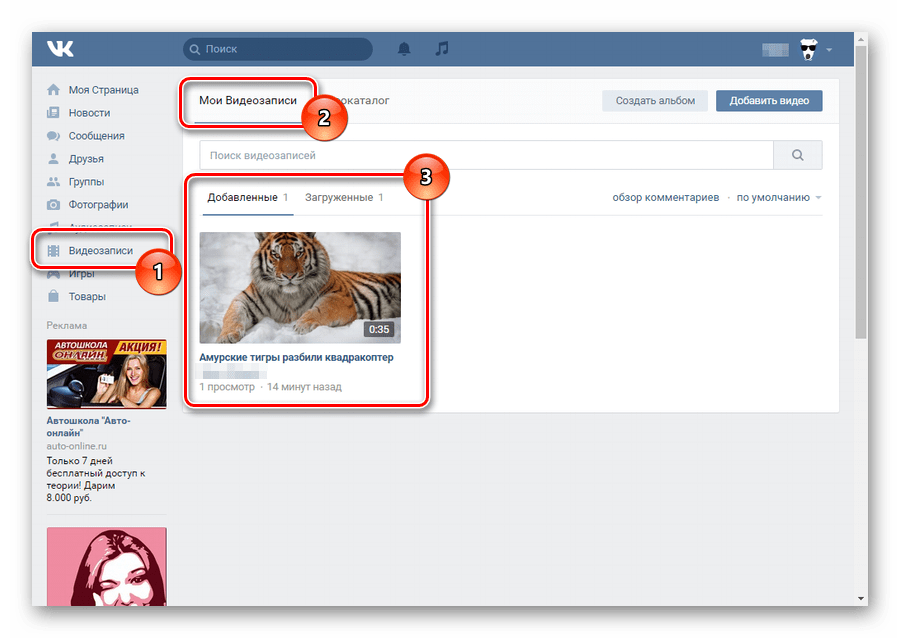

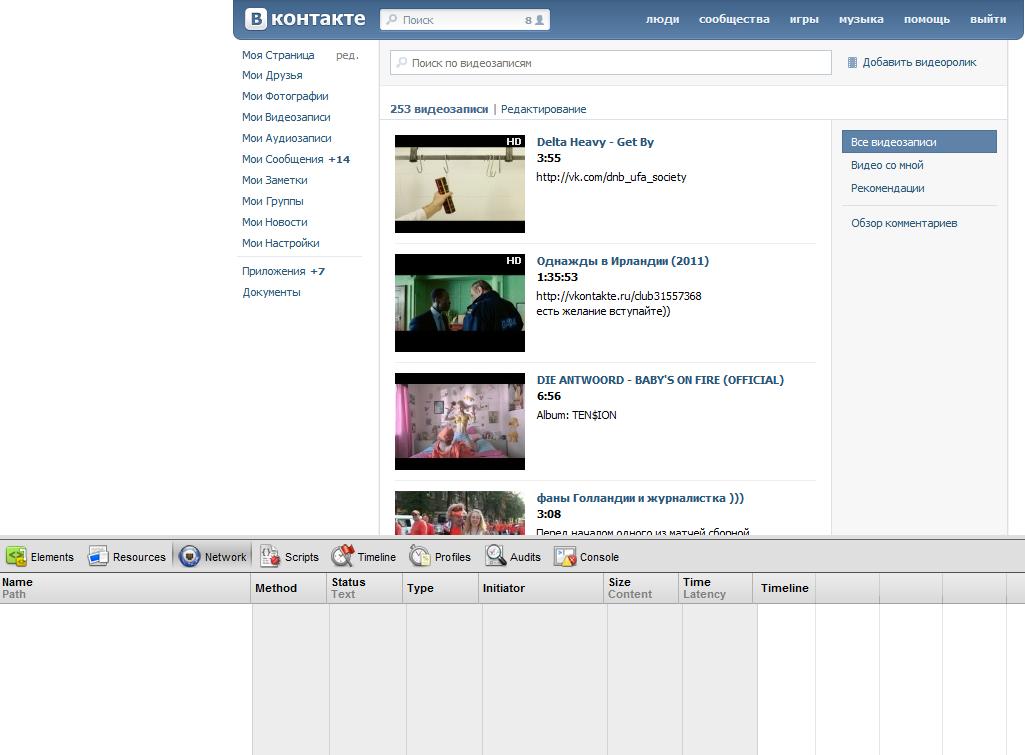
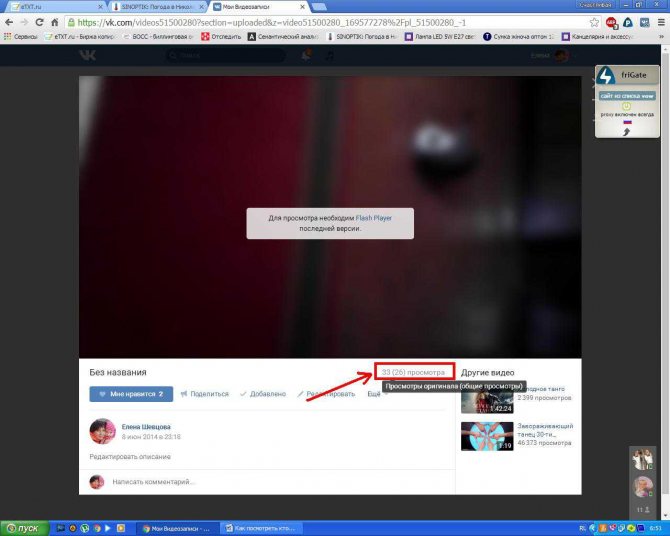 А можно легко просмотреть в ВК без регистрации нужного пользователя. Если список длинный, воспользуйтесь дополнительными фильтрами справа.
А можно легко просмотреть в ВК без регистрации нужного пользователя. Если список длинный, воспользуйтесь дополнительными фильтрами справа.  com и вставьте ссылку на видео в поле поиска.
com и вставьте ссылку на видео в поле поиска.